“爱思助手60秒快速刷机”——这个口号听起来极具吸引力,似乎预示着只需一分钟,就能让您的iPhone焕然一新。但现实果真如此吗?作为一名专注于数码领域的写手,我深入研究了网络上关于此主题的主流文章和教程,发现大部分内容要么是纯粹的软件功能宣传,要么是简单的步骤罗列,很少有文章真正剖析“高效”的本质。高效刷机,不仅仅是追求速度,更是追求准备充分、过程顺利、一次成功的确定性。
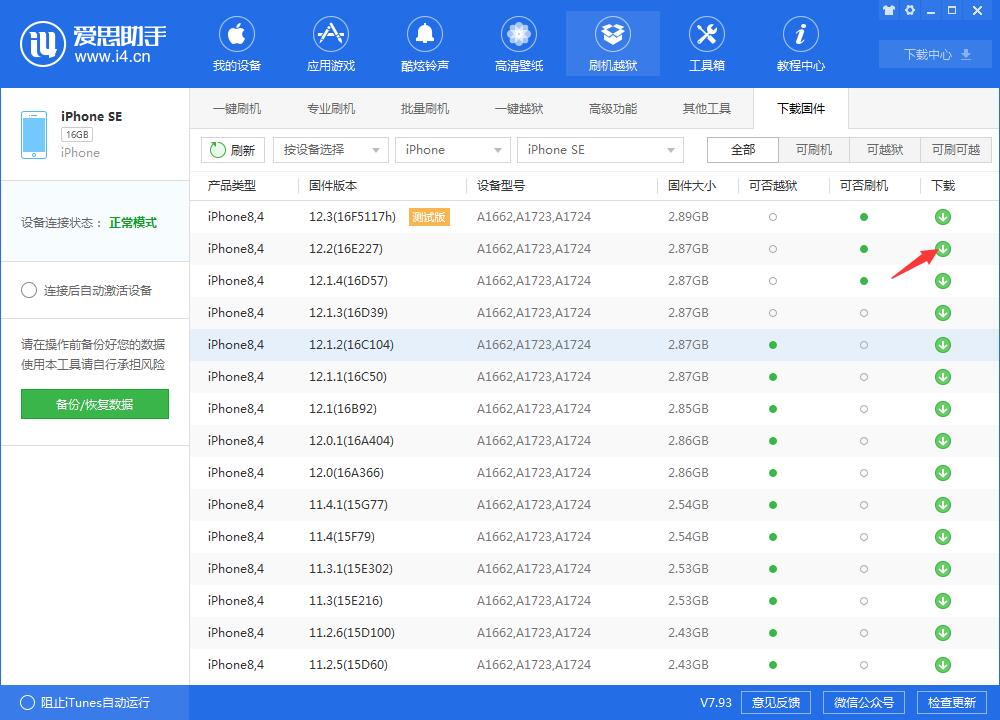
爱思助手官网将为您揭示“60秒刷机”背后的真相,并提供一个经过优化的、真正能节省您时间成本的爱思助手刷机全流程大纲和内容。我们将从准备工作到后续处理,全方位确保您的刷机之旅安全、顺畅。
1. 揭秘“60秒刷机”:时间到底花在哪里?
首先,我们需要明确一点:“60秒”是一个理想化、甚至带有营销色彩的说法。它通常指的是将固件写入手机硬件的那个核心步骤。然而,一个完整的刷机流程远不止于此。真正耗费时间的部分包括:
- 固件下载:iOS固件通常有数GB大小,下载时间完全取决于您的网速,可能从几分钟到几十分钟不等。
- 数据备份:这是刷机前最重要的步骤,根据数据量大小,使用爱思助手全备份或iCloud备份可能需要20分钟到一个小时以上。跳过此步是最大的时间风险。
- 设备响应与模式进入:让iPhone正确进入恢复模式(Recovery Mode)或DFU模式,对新手来说可能需要几次尝试。
- 刷机后激活与数据恢复:刷机完成后,您还需要重新激活iPhone,并从备份中恢复您的个人数据,这同样需要不少时间。
因此,所谓“高效”,是指爱思助手将复杂的刷机流程简化为“一键式”操作,极大地降低了操作门槛和手动操作的时间,但这不等于整个过程只需60秒。
2. 刷机前:万无一失的准备清单(“磨刀不误砍柴工”)
90%的刷机失败源于准备不足。请在开始前,逐一核对以下清单,这才是节省时间成本的第一步。
- 硬件准备:
- 一台性能稳定的电脑(Windows或Mac)。
- 一根官方或MFi认证的USB数据线,避免使用劣质线材导致连接中断。
- 确保您的iPhone电量在50%以上。
- 软件与数据准备:
- 下载并安装最新版的爱思助手PC端。
- 【至关重要】备份数据! 使用爱思助手的“备份/恢复”功能进行全盘备份。请务必记住备份密码(如果设置了)。
- 关闭iPhone上的“查找我的iPhone”功能。(路径:设置 > [您的姓名] > 查找 > 查找我的iPhone > 关闭)
- 确保您记得自己的Apple ID账号和密码,刷机后激活需要。
3. 手把手教程:爱思助手一键刷机实战
当所有准备工作就绪,真正的“一键刷机”才正式开始。整个过程直观且简单。
- 连接设备:打开爱思助手,通过USB数据线将iPhone连接到电脑。等待爱思助手成功识别您的设备。
- 进入“智能刷机”:在顶部导航栏中,点击“智能刷机”模块。
- 选择固件:爱思助手会自动匹配当前设备可刷的iOS版本,并以绿色字体标识“推荐”版本。您可以直接选择,或点击“下载”按钮。如果已提前下载好固件,也可以点击“导入”进行选择。
- 选择刷机模式:在页面下方,您会看到不同的刷机模式选项。请参考下一章节,做出最适合您的选择。
- 开始刷机:确认所有选项无误后,点击右下角的“立即刷机”按钮。此时,请务必保持设备与电脑的连接稳定,不要进行任何操作。
- 等待完成:爱思助手会自动完成固件解压、写入、设备重启等所有流程。您只需耐心等待进度条走完,直到提示“恭喜你,刷机成功”。
4. 关键选择:保资料刷机 vs. 常规快速刷机,该怎么选?
这是决定刷机后状态的关键一步。爱思助手通常提供以下几种模式,其中最常用的是两种:
常规快速刷机 (推荐)
- 特点:会彻底清除设备上的所有数据和设置,得到一部“纯净”的iPhone。
- 适用场景:解决因系统软件问题导致的白苹果、反复重启、系统卡顿等疑难杂症;忘记锁屏密码;希望获得最干净、最稳定的系统体验。
- 优势:成功率最高,效果最彻底。
保留用户资料刷机
- 特点:在更新或修复系统的同时,尝试保留设备上的照片、联系人、应用等个人数据。
- 适用场景:仅仅是想升级iOS系统,且设备本身没有严重问题。
- 风险提示:该模式并非100%安全!如果系统本身存在冲突文件,可能会导致刷机失败或刷机后数据丢失、应用闪退等问题。因此,即使选择此模式,也强烈建议您提前备份数据!
选择建议:除非您对自己的设备状态非常有信心,且只是进行小版本升级,否则永远优先选择“常规快速刷机”+刷机后恢复备份的方案。这是最稳妥、最高效的路径。
5. 常见问题解答(FAQ):刷机前必看的“避坑”指南
Q1: 刷机一定会清除所有数据吗?
A: 选择“常规快速刷机”会。选择“保留用户资料刷机”则不会,但有失败和数据损坏的风险。无论如何,请先备份!
Q2: 刷机失败怎么办?手机变砖了?
A: 首先,不要慌张。绝大多数“变砖”都是可以恢复的。检查数据线和USB端口,然后重新将设备进入DFU模式(这是最底层的刷机模式),再次使用爱思助手的“常规快速刷机”进行尝试,通常都能解决问题。
Q3: 我可以刷回旧的iOS版本(降级)吗?
A: 不一定。苹果公司会在新系统发布后的一段时间内关闭旧版本的验证通道。在爱思助手的固件选择列表中,只有显示为绿色的固件版本才是当前可以刷入的。如果是灰色,则代表验证已关闭,无法降级。
6. 总结:高效刷机的真正含义
回归我们最初的议题,爱思助手带来的“高效刷机”,其核心价值并非在于极限压缩物理时间至60秒,而在于:
- 流程简化:将专业、繁琐的步骤整合为可视化、一键式的操作,为普通用户赋能。
- 资源整合:自动匹配、下载、验证固件,免去了用户自行寻找固件的麻烦和风险。
- 风险控制:清晰的指引和强大的备份功能,最大限度地保障用户数据安全,避免因操作失误造成不可挽回的损失。
真正的节省时间成本,是花15分钟做好万全准备,然后花5分钟顺利完成刷机,而不是跳过准备,最终花费数小时去补救失败的后果。希望这篇指南能帮助您正确、安全、高效地使用爱思助手,让您的iPhone重获新生。